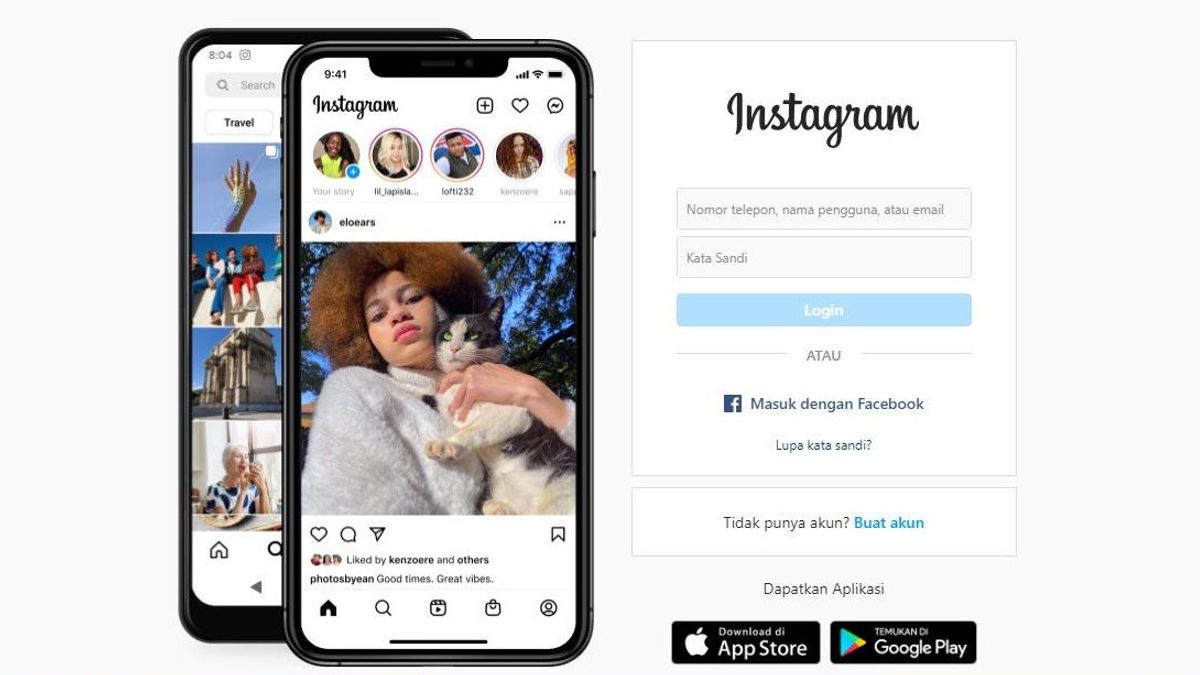如果您最近对摄影感兴趣,并希望始终分享您的作品,那么Instagram可能是发布照片的正确选择。
但是,你有没有想过如何通过计算机将照片发布到Instagram上?因为据我们目前所知,Instagram服务专注于移动。
因此,使用计算机从Mac,Chromebook或其他桌面设备上传照片或视频并不像使用手机那么容易。
下面,VOI将向您展示一些从PC或Mac将照片发布到Instagram的方法。
如何从任何桌面浏览器发布到Instagram在2021年底,Instagram终于增加了一个从笔记本电脑或台式机上传图像的官方解决方案。现在,您可以在任何浏览器中访问 Instagram.com,登录到您的帐户,并像在手机上一样发布图片。
单击网站右上角的加号 图标 。 单击 “从计算机选择” 以上传图像。 当图像具有所需的取景和缩放级别时,单击“下一步” 。 如果要添加筛选器,请根据需要选择它们,然后选择“下一步” 。 您可以添加文字、贴纸或其他任何内容。当您准备好发帖时,请选择“共享” 。 如何从Windows PC在Instagram上发布除了上述主要选项外,Windows用户还可以使用以下方法发布到Instagram。无论您是从笔记本电脑还是Windows桌面发布,它们都可以工作。
使用 Windows Store Instagram 應用程式
Instagram不提供传统的Windows桌面程序,但Windows 10和11用户可以使用Microsoft Store的Instagram应用程序。它基本上只是一个移动应用程序端口,所以虽然没有什么特别的,但它可以完成工作。
安装应用程序后,如果要直接发布照片,可以执行前面所述的相同步骤。
在 Chrome 中使用 Instagram 移动网站
在最初支持使用网站发布到Instagram之前,最好的方法是使用从Chrome发布到Instagram的技巧。这涉及交换浏览器的用户代理,以欺骗Instagram网站,使其认为您正在使用移动设备。
对于初学者来说,用户代理是浏览器发送到网站的一小段信息,以便他们知道有关您计算机的一些详细信息。您可以替换自动用户代理,并毫不费力地告诉网站您正在使用其他内容。
要在 Chrome 中试用用户代理解决方案,请转到 Instagram 网站并登录。然后按 F12 (或右键单击并选择“检查”)以打开开发人员控制台。按 Ctrl + Shift + M 快捷键 或单击切换设备工具栏 键 (突出显示在下面)以切换到 Instagram 的移动网站。
您将看到一个类似移动应用程序的界面,其中包含单击和拖动功能。单击底部中心的加号图标,你可以从电脑添加照片。如果看不到此图标,请使用 F5 刷新页面或将其导航到另一个页面,该图标将出现。
在出现的屏幕上,使用“编辑”更改照片,使用“滤镜”更改照片的外观。单击最后一步中的下一步,以添加位置、标记其他位置(包括 # 标签)以及发布标题。单击“共享”后,即可开始使用。
如何从Mac在Instagram上发帖从Mac发布到Instagram的方法类似于Windows的步骤。
使用移动 Instagram 网站和 Safari 浏览器
使用 Safari >偏好设置“ 或 Cmd + 逗号快捷键打开”Safari 偏好设置“窗口。切换到“高级 ”选项卡 ,然后选中底部的框以 在菜单栏中显示开发 菜单。
接下来,转到Instagram 网站 并登录。打开菜单栏中的“开发新 ”选项卡 ,然后选择 Safari > 用户 代理 — iOS xx — iPhone。
页面将被刷新,您将在底部看到一个图标栏,就像在移动应用程序中一样。单击中间的加号图标,您将收到一个命令,用于从计算机上传图像。
如何从Chromebook在Instagram上发布如果您使用Chrome OS,则说明与Instagram桌面网站完全相同。 大多数现代Chromebook也能够下载和使用Android应用程序。如果需要,您可以下载Android Instagram应用程序并使用它进行发布,类似于Windows上的Microsoft Store应用程序。
The English, Chinese, Japanese, Arabic, and French versions are automatically generated by the AI. So there may still be inaccuracies in translating, please always see Indonesian as our main language. (system supported by DigitalSiber.id)